脚本回放报错的解决方案
我们在使用AR执行脚本的过程当中可能会遇到系统报错:找不到对象。
出现这类报错的原因一般有两个,一个是我们在脚本录制结束之后,顺手把被测系统,也是待测的软件给直接关闭了。这个时候呢,我们再点击执行回放脚本,系统会由于找不到待测系统的对象而报错。
另一个是在我们的对象库里确实没有这个对象,原因可能是:有的对象属性比较固定,我们只是录制到了有限个对象。
我们针对以上原因,又结合了AR的特殊功能:
支持可视化对象库
包括:
查看对象的属性;
对象的编辑、复制、粘贴、重新录制、比较;
对象的权重设置,通过权重设置实现模糊识别;
对象查看,包括查看对象信息和对象对比功能;
对静态文本控件手工添加对象。
综合AR支持可视化对象库的功能,我们提出如下解决办法:
首先我们找到被测系统看看是否被关闭,如果没有关闭,那么我们再查看一下脚本的输出区域,看看报的是哪一个对象没有找到;
然后我们点击工具栏中的对象库按钮,进入到对象库中查看是否有这个对象,如果没有,直接在对象库页面左下方点击新增对象按钮,把需要的对象添加到对象库里。
注意,在对象库里添加对象,是不会在脚本编辑区里记录下脚本信息的哦!我们以计算器的例子来说明下,具体操作如下:
首先,录制一个加法计算(“7”、“+”、“8”、“=”)的脚本信息,并将其参数化,如下图所示:
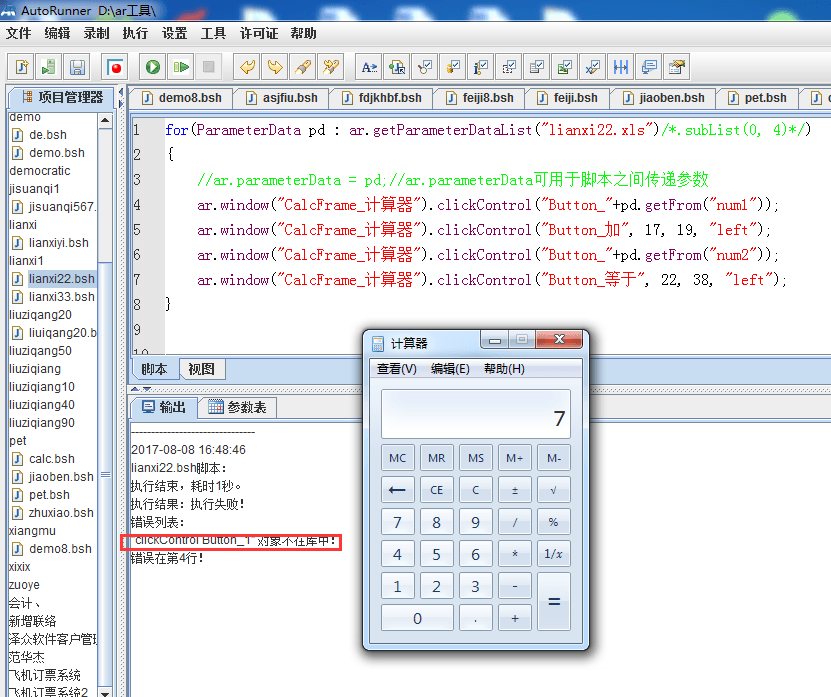
我们从脚本的输出区域可以看到,被测系统已经打开,但还是报了找不到BUTTON_1这个对象,这个时候我们点击工具栏中的对象库按钮进行查看:
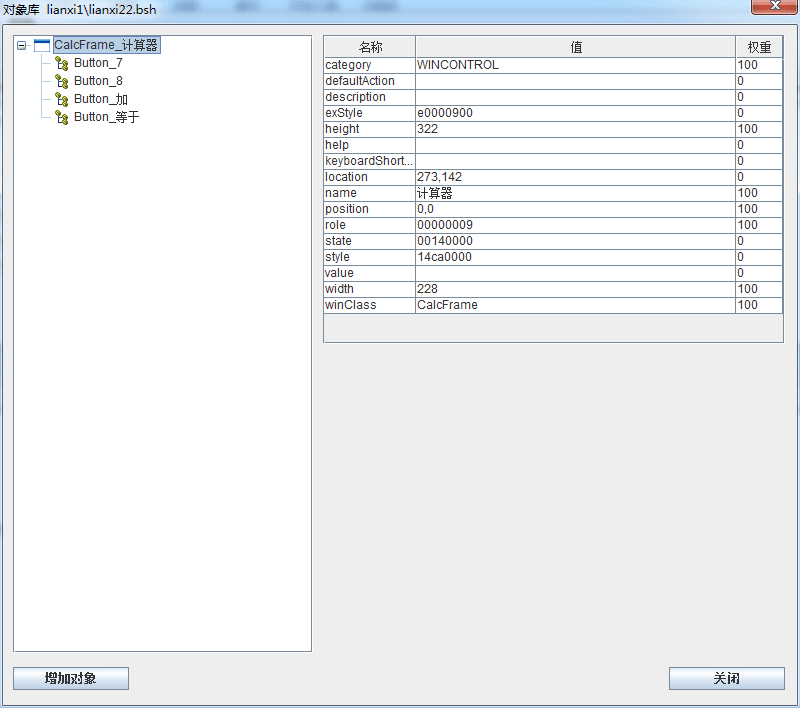
我们发现对象库中确实没有这个对象,这个对象其实是按键1,那我们现在在对象库里通过新增对象的方式把这些对象添加进去,为了保证接下来脚本的顺利执行,我们点击增加对象按钮,把按键1到9全部添加进来:
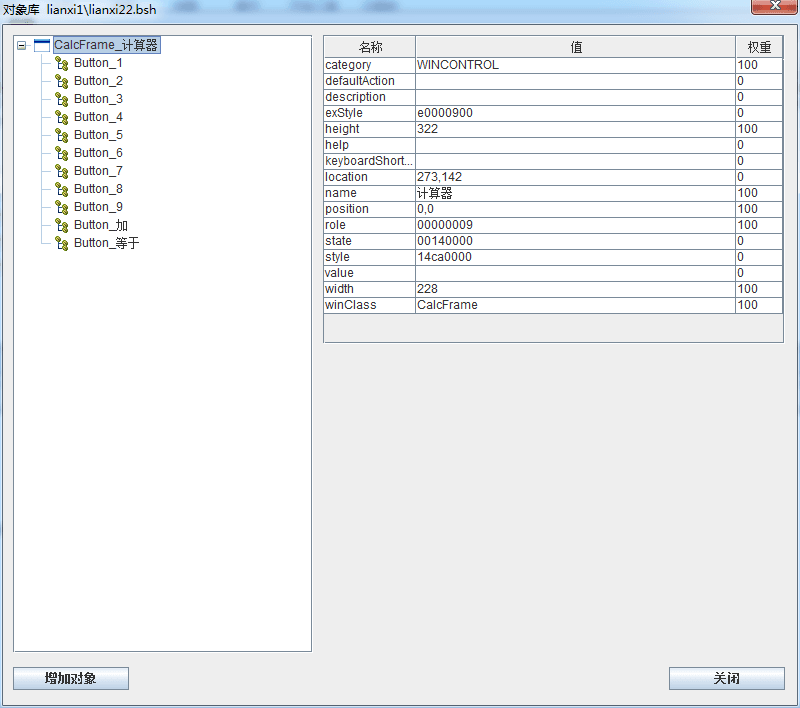
然后我们再执行脚本:
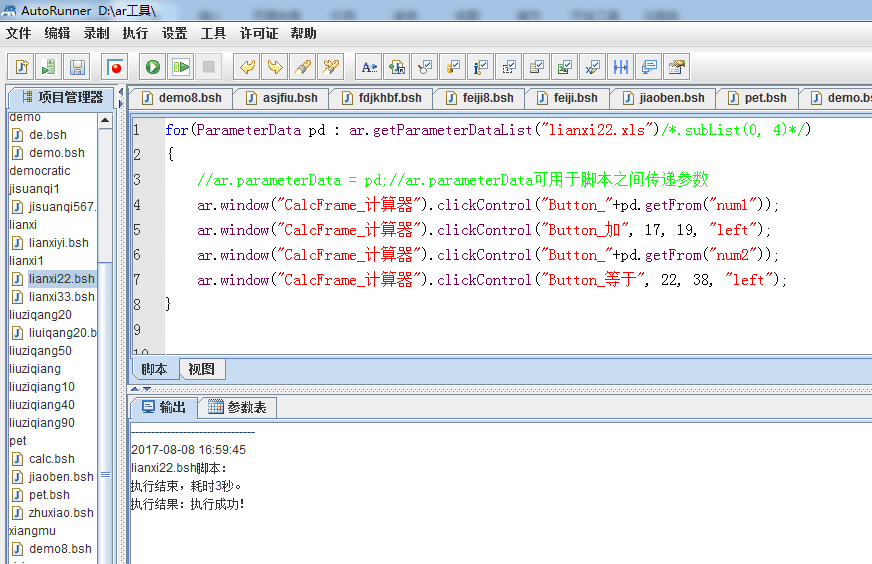
这个时候我们发现,脚本可以执行成功了!
这个技能有没有Get呢?
